同期したフォルダー内の 1 つ以上のアイテムが Outlook エラーと一致しません
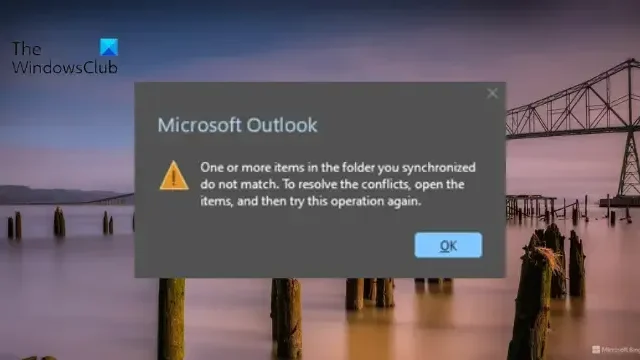
Outlook で「同期したフォルダー内の 1 つ以上のアイテムが一致しません」というエラー メッセージが表示された場合は、この投稿が役に立ちます。このメッセージは、Outlook デスクトップ アプリで会議アイテムを更新またはキャンセルするときに表示されます。これは、データのローカル バージョンと同期しようとしているリモート コピーとの間に競合があることを示します。完全なエラー メッセージは次のようになります。
同期したフォルダー内の 1 つ以上のアイテムが一致しません。競合を解決するには、項目を開いてから、この操作を再試行してください。
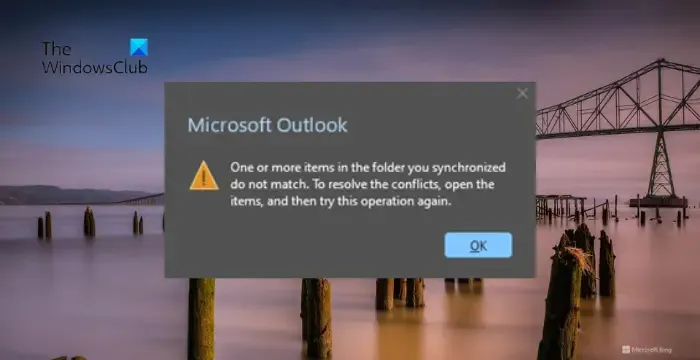
同期したフォルダー内の 1 つ以上のアイテムが Outlook エラーと一致しないを修正する
これは、Outlook デスクトップの予定表アイテムがローカル競合に直面しており、サーバー コピーには競合がない場合に発生します。幸いなことに、次の簡単な提案に従って問題を解決できます。
- Outlookデータファイルを修復する
- 新しい Outlook プロファイルを作成する
- オフラインのカレンダー項目をクリアする
- Outlook をセーフ モードで実行する
- Office のインストールを修復する
- Outlook Web App を使用する
それでは、これらを詳しく見てみましょう。
1] Outlookデータファイルを修復する
「同期したフォルダー内の 1 つ以上のアイテムが一致しません」エラーは、Outlook データ ファイル (.pst および . ost) が破損しているために発生する可能性があります。その場合は、受信トレイ修復ツールを実行して、を修復します。 pst ファイル。使用方法は次のとおりです。
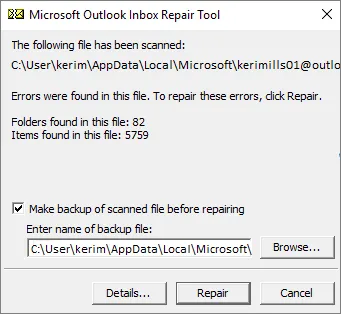
次の場所に移動します。
Outlook 2021/19/365: C:\Program Files (x86)\Microsoft Office\root\Office19
EXEファイルを起動し、スキャンする.pstファイルの [参照] を選択し、[開始]をクリックします。
スキャンでエラーが表示された場合は、「修復」をクリックして修正します。
次に、次の手順に従って を修復します。 ostファイル:
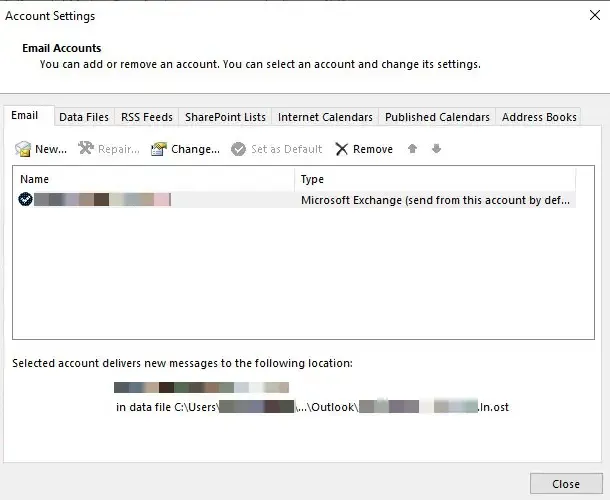
Outlookを開き、[ファイル]をクリックします。
[アカウント設定]をクリックし、削除するアカウントを選択して、[削除]をクリックします。
次に、そのアカウントを追加し、問題が解決しないかどうかを確認します。
2] 新しい Outlook プロファイルを作成する
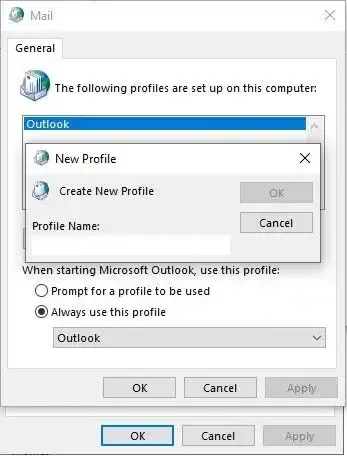
Outlook ユーザー プロファイルが破損し、いくつかのエラーが発生する場合があります。新しい Outlook プロファイルを作成すると、エラーを解決できる可能性があります。その方法は次のとおりです。
- コントロール パネルを開き、「メール」を検索します。
- [メール(Microsoft Outlook)]をクリックし、[プロファイルの表示]を選択します。
- [追加]をクリックし、画面上の指示に従って新しいユーザー プロファイルを作成します。
3] オフラインカレンダーアイテムをクリア
次に、カレンダーのオフライン項目をクリアします。これにより、Outlook が予定表を再同期し、フォルダーに予定表アイテムが再設定されます。その方法は次のとおりです。
- Outlook で予定表を開き、予定表フォルダーを右クリックして、[プロパティ]を選択します。
- [全般]タブに移動し、[オフライン アイテムのクリア]を選択して、[OK]をクリックします。
4] Outlookをセーフモードで実行する
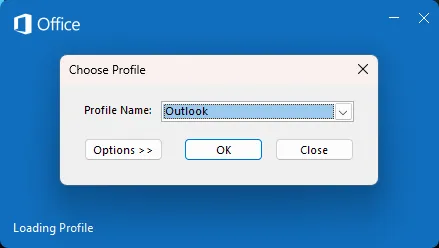
Outlook をセーフ モードで実行すると、インストールされているアドインや拡張機能を読み込まずにアプリケーションが起動します。その方法は次のとおりです。
- CTRLを押したまま、 Outlook.exeアプリのアイコンをダブルクリックします。
- 「Outlook をセーフ モードで起動しますか?」というプロンプトが表示されます。「はい」をクリックします。
- 次の画面でOutlook プロファイル名を選択し、 [OK]をクリックします。
- Outlook はセーフ モードで開きます。同期したフォルダー内の 1 つ以上のアイテムが一致しないことを確認するエラーが修正されました。
5]オフィスのインストールを修復する
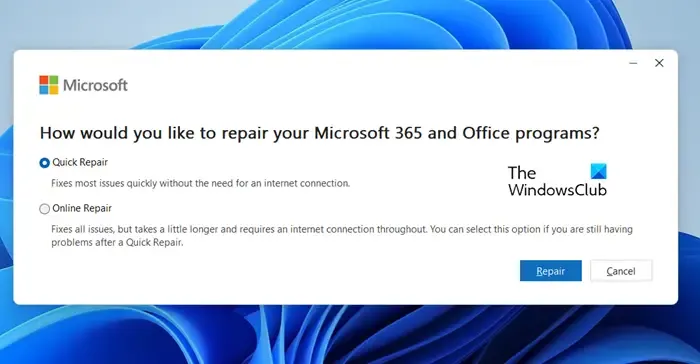
次に、Outlook を修復することを検討してください。これは、ユーザーがこのエラーを解決するのに役立つことが知られています。その方法は次のとおりです。
- Windows キー + Iを押して[設定]を開き、 [アプリ] > [アプリと機能]に移動します。
- ここで修復する Office 製品をクリックし、[変更]を選択します。
- 「オンライン修復」をクリックし、画面上の指示に従います。
6] Outlook Web Appを使用する
これらの提案がいずれも役に立たない場合は、Outlook Web アプリケーションを使用してみてください。 Outlook Web アプリを使用する場合、変更はメールボックスが存在するサーバー上で直接行われます。
これらの提案がお役に立てば幸いです。
Outlook のフォルダーの同期を修正するにはどうすればよいですか?
Outlook でフォルダーを同期できない場合は、インターネット接続を確認し、Outlook を手動で強制的に同期させます。それでも問題が解決しない場合は、Outlook データ ファイルを修復し、Outlook プロファイル設定を再構成します。
Outlook でフォルダーを強制的に同期するにはどうすればよいですか?
Outlook でフォルダーを手動で強制的に同期するには、同期するフォルダーを選択します。ここでは、Outlook リボンの [送受信] を選択し、[フォルダーの更新] を選択して 1 つのオフライン フォルダーを同期します。ただし、すべてのオフライン フォルダーを同期する場合は、[すべてのフォルダーを送受信] を選択します。


コメントを残す